TMUX
简介
如今大部分同学开始使用电脑接触的就是Windows与GUI(图形用户界面)。在GUI下,我们可以通过 桌面和窗口的方式,管理显示器上的二维空间(桌面空间)。许多情况下,桌面空间对于单个应用程序 来说,有些太大了,只使用一个应用程序不能有效地利用显示空间;又或者,我们想要同时处理多个任 务,比如在写文档或者论文时,希望能非常方便地看到自己的参考资料……部分同学可能已经掌握如何使 用分屏以及虚拟桌面来解决这些问题。的确,不论Windows10/11还是macOS抑或是Linux下的桌面环 境,甚至众多基于Android的操作系统,分屏与虚拟桌面已经成为构建高效的GUI工作环境的基本功能。 分屏解决的是如何有效利用桌面空间的问题。通过分屏功能的辅助,我们可以快速将多个应用程序的窗 口紧密排列在桌面空间上,且可以更方便地调整这些窗口所占据的区域,避免自己手动排列带来的混乱 和不便,让我们可以同时使用多个相关的应用程序,最大化利用桌面空间与提高效率。
虚拟桌面则解决的是如何有效隔离多种使用场景的问题,它是分屏功能的进一步衍生。我们经常需要同 时处理几种不同性质的任务,例如,一边在编写文档或论文,一边还可能需要看QQ、微信和回复消息。 如果只有一个桌面空间,要么不时切出和最小化QQ微信的窗口,要么把它们也使用分屏与文档窗口排列 在一起,但这两种使用方式,或多或少都会影响需要专注的文档编写任务。此时,我们可以使用虚拟桌 面。虚拟桌面是在物理桌面空间上“虚拟”出多个互不相干的桌面空间,每个桌面空间内都可以有自己的 窗口布局。虽然同时只能使用一个虚拟桌面,但我们可以在多个虚拟桌面间快速切换。使用虚拟桌面 后,我们可以将比较相关的一类程序的窗口放在同一个虚拟桌面中,其余不相干的程序则放在其他虚拟 桌面中,如此,可以有效减少其他程序对于当前工作任务的干扰,同时又能在多种不同工作环境中快速 切换。
分屏与虚拟桌面有效提高了GUI下的窗口管理效率。但是,窗口和桌面的概念,并非只能局限于GUI中。 利用除了字母数字外的各种字符和颜色,我们同样可以在命令行用户界面(CLI)下“绘制”窗口,相较于 通过命令行参数,窗口这种交互方式对用户更友好,更直观。同样地,在CLI下的窗口中,分屏和虚拟桌 面需要解决的这些效率问题同样是存在的,也一样有着解决这些问题的需求。tmux(terminal multiplexer)项目则是目前在CLI环境下这些问题的主要解决方案。顾名思义,它是一个“终端多路复用 器”,如果说分屏和虚拟桌面是有效利用GUI中的桌面空间,tmux则主要是有效利用终端中的空间。这里 的终端,可以是GUI下的终端模拟器,比如Windows Terminal,iTerm2等,也可以是运行在命令行模 式下的Linux的显示器空间等等。
tmux vs 多个终端模拟器窗口
- 同一窗口内部布局自由构建(部分终端模拟器也可实现)
- 统一管理多个窗口、便捷切换(开多个终端容易混淆,不便于随意切换)
- tmux可以在不使用时将进程保持在后台继续运行(detach,而终端模拟器一旦关闭就会杀死其中所有进程)
- tmux还是一个服务器,可以通过网络连接,如果有需要,可以允许其他人通过网络连接到你的
- tmux界面中,实现网络协作(终端模拟器不支持)
- tmux支持高度自定义的配置,且有丰富的插件生态
Session/Window/Pane
note
在理解了GUI下为什么需要有分屏和虚拟桌面后,类比GUI下的概念,可以很容易地理解tmux中的相关概念。
Pane
pane相当于GUI下的一个窗口。只不过相较于GUI下窗口可以自行自由移动,也可以使用分屏辅助 排列,CLI下窗口还是基于字符的,所以tmux下的pane只能实现类似于GUI分屏的紧密排列,不能 自由移动,也不能实现pane之间的重叠。
Window
window则相当于GUI下的虚拟桌面。一个window是一组pane的集合,不同的window拥有独立的pane以及pane的布局,且可以在多个window间通过快捷键快速切换。
Session
session是tmux特有的概念,它是一组window的集合,代表一个完整的工作环境。一般来说,不 论我们通过显示器、Linux桌面环境下的终端模拟器、Windows或macOS上的终端模拟器+ssh…… 等方式访问Linux命令行,首先都是进入一个shell中,而并不能直接进入tmux。因此,在tmux 中,相较于“打开”和“关闭” tmux,我们更常说"attach","detach"到session。attach指的是从当前 运行的shell进入一个tmux session的过程,而detach则是从tmux session离开,回到单个shell的 过程。相较于“打开”和“关闭”,session+attach/detach有下列好处:
- 在同一个终端中,也可以方便切换不同工作环境(这是最基础的功能)
- 避免同一个session中有过多不相干的window,降低切换效率
- detach不是关闭session,detach后,session中运行的所有程序会在后台继续运行,且tmux会负责收集它们产生的输出,我们随时可以重新attach到某一个session,就可以看到其中程序最新的运行情况和历史输出,这对于某些需要长时间后台运行的任务是非常方便的。
- 可以有多个终端同时attach到一个session,搭配tmux的服务器功能,可以实现向他人共享你的工作界面和环境,以及协作工作。
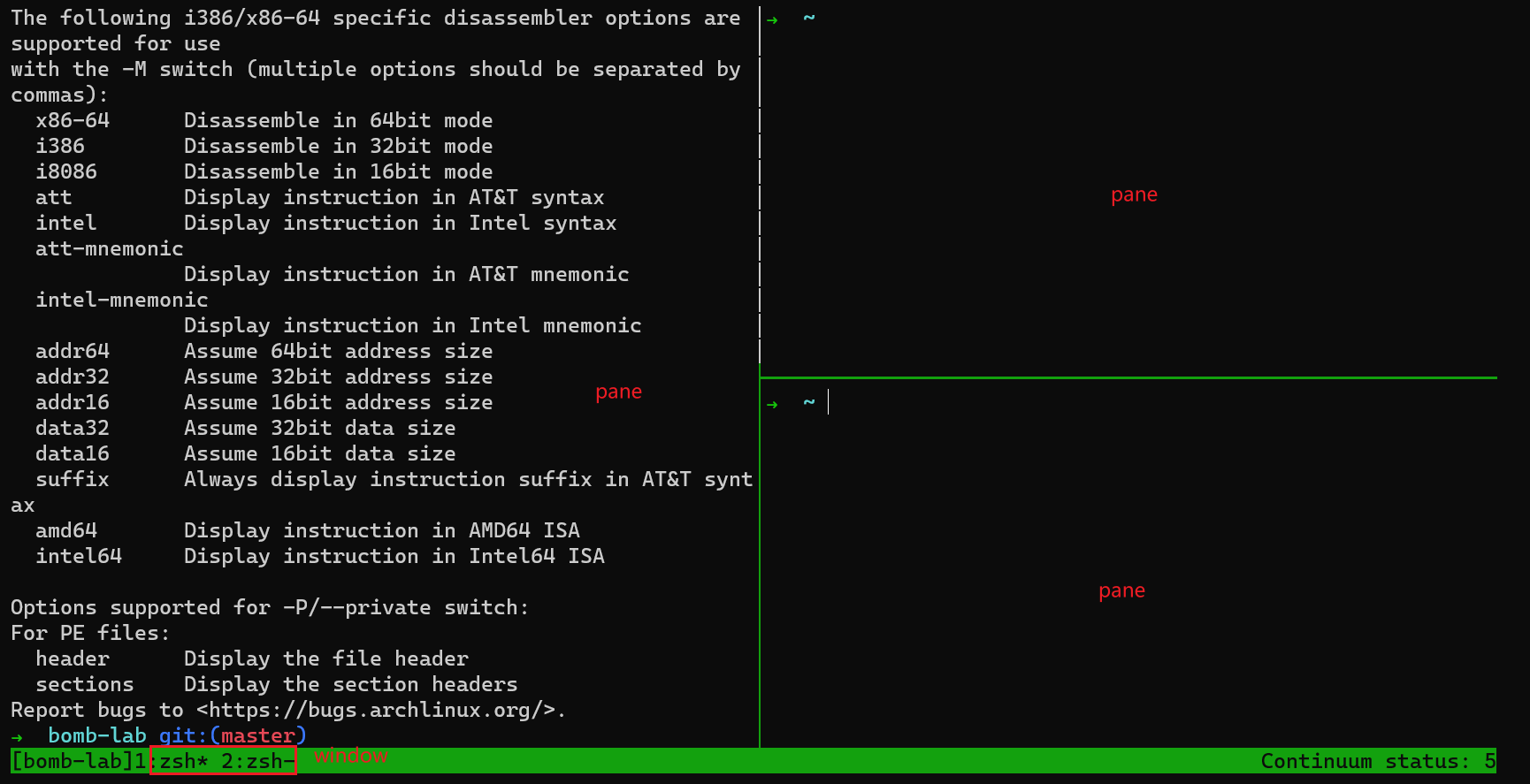
常用快捷键与子命令
tmux支持丰富的快捷键,同时,也可以通过tmux命令的一组子命令来与tmux进行交互。事实上,如果研究tmux的配置文件,可以看到其中重要的一项内容就是将快捷键绑定到相应的子命令上。
-
前缀(prefix table)快捷键与根(root table)快捷键
- 许多CLI应用程序都会定义自己的快捷键。作为更底层的程序,tmux需要尽可能避免自己的快
- 捷键和上层应用程序的快捷键冲突。前缀键就是为了解决这个问题引入的。
- 前缀快捷键:需要先按下前缀键(默认是 Ctrl+b ),然后再按下相应的快捷键。
- Root快捷键:直接按下对应的快捷键,不需要前缀键。这些通常是一些不与通常使用的终端快捷键冲突的键。
-
命令行模式
<prefix>: ,可以进入tmux的内部命令行。在该命令行中可以直接输入tmux子命令(而不是 tmux<子命令>),可以用于使用未绑定快捷键的命令。
-
pane 管理
- 切换pane:
<prefix>方向键,tmux命令版本是 select-pane -[UDLR] ,U代表上,D代表下,L代表左,R代表右。同时只能有一个pane接收输入,利用这个命令可以切换当前接收输入的pane。分割当前pane,创建两个新的pane:<prefix>"(上下分割),<prefix>%(左右分割),tmux命令版本是 split-window (默认是上下分割), split-window -h (左右分割)。在初始情况下,每个window只有一个占满整个window的pane,使用这个命令可以分割当前接收输入的pane,创建两个pane,类似于GUI下的分屏功能。 - 关闭pane:
<prefix>x ,然后按 y 确认。tmux命令版本是 kill-pane 。
- 切换pane:
-
window管理
- 创建Window:
<prefix>c,tmux命令版本是 new-window 。 - 切换Window:
<prefix>n(下一个Window),<prefix> p(上一个Window),<prefix> l(最后一个活跃Window),tmux命令版本是 next-window , previous-window , last-window 。 - 切换到指定Window:
<prefix>窗口序号 ,tmux命令版本是 select-window -t :窗口序号。
- 创建Window:
-
session管理(部分命令没有快捷键,因为不是在session内部进行操作)
- 创建新session: tmux new-session -s mysession , mysession 是新session的名字。
- 列出所有session: tmux list-sessions 。
- attach到一个session: tmux attach -t mysession , mysession 是目标session的名字。
- detach当前session:
<prefix>d,tmux命令版本是 detach 。 - 终止某个session: tmux kill-session -t mysession , mysession 是你想要终止的session的名字。
-
在某些GUI终端模拟器中,还可以通过鼠标与tmux交互,例如可以通过鼠标拖拽pane的边界来调整各个pane的大小,点击window的名字来切换到指定window等。
拓展阅读
- http://man.openbsd.org/OpenBSD-current/man1/tmux.1
- https://github.com/rothgar/awesome-tmux
- https://github.com/gpakosz/.tmux
- 如果你希望通过tmux提高自己的工作效率,我们强烈建议你编写适合自己使用习惯的tmux配置文件。